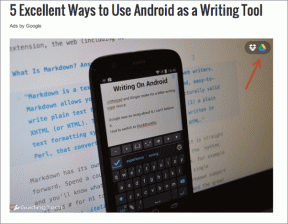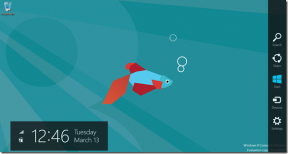4 moduri de a reinstala Realtek HD Audio Manager
Miscellanea / / November 28, 2021
Cum se reinstalează Realtek HD Audio Manager: Vă confruntați cu probleme cu Realtek High Definition Audio Manager? Realtek HD Audio Manager lipsește de pe computer? Sau nu se aude niciun sunet de la difuzoarele dvs. în Windows 10? Ei bine, dacă vă confruntați cu oricare dintre problemele de mai sus, nu vă faceți griji, deoarece vă aflați la locul potrivit, așa cum vom vedea astăzi. Cum se reinstalează Realtek HD Audio Manager pentru a remedia problema.
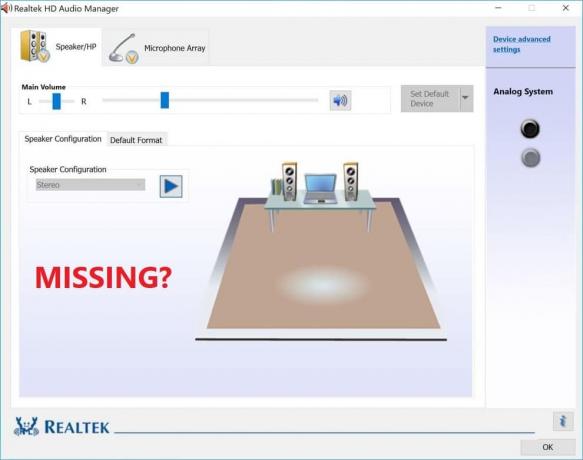
Realtek HD Audio Manager este unul dintre cele mai utile instrumente disponibile pentru gestionarea tuturor nevoilor dvs. audio/sunet în Windows 10. Dar ce se întâmplă când nu puteți găsi pictograma Realtek HD Audio Manager în bara de activități? Ei bine, majoritatea utilizatorilor care se confruntă cu această problemă se plâng că au această problemă numai după actualizarea sau actualizarea Windows 10.
Dacă nu reușiți să găsiți Realtek HD Audio Manager, atunci subiacentul acestei probleme pare să fie un Realtek corupt driver audio și, dacă acesta este cazul, puteți rezolva cu ușurință problema reinstalând driverele audio Realtek. Oricum, fără să pierdem timp, să vedem Cum să reinstalați Realtek HD Audio Manager.
În acest articol vom remedia următoarele probleme:
- Pictograma Realtek HD Audio Manager lipsește
- Realtek HD Audio Manager lipsește
- Realtek HD Audio Manager nu se deschide
Cuprins
- Cum se reinstalează Realtek HD Audio Manager [GHID]
- Metoda 1: Reinstalați Realtek HD Audio Manager
- Metoda 2: Actualizați manual driverele audio Realtek
- Metoda 3: Dezactivați driverul de autobuz UAA Microsoft pentru audio de înaltă definiție
- Metoda 4: Utilizați Adăugare moștenire pentru a instala drivere care să accepte placa de sunet mai veche
Cum se reinstalează Realtek HD Audio Manager [GHID]
Asigura-te ca creați un punct de restaurare doar în cazul în care ceva nu merge bine.
Metoda 1: Reinstalați Realtek HD Audio Manager
1.Deschideți browserul web preferat navigați la acest site web.
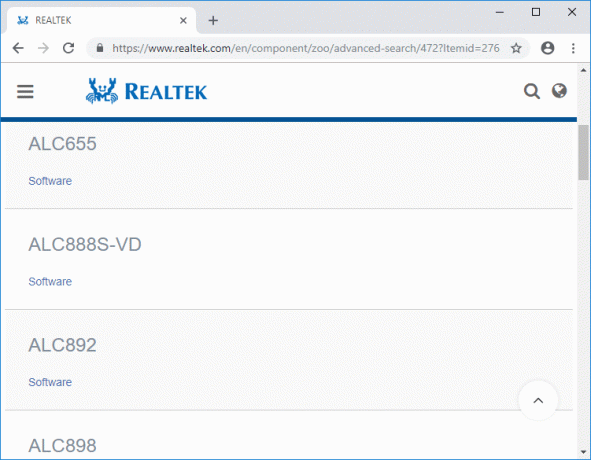
2. Veți fi direcționat către pagina de descărcare, acum sub „Codecuri audio pentru PC” selectați cel mai recent driver disponibil.
Notă: Asigurați-vă că descărcați driverul corespunzător, conform arhitecturii sistemului dvs.
3. Dacă nu puteți găsi, atunci aveți nevoie de driverul pentru Software pentru codecuri audio AC’97 sau Software pentru codecuri audio de înaltă definiție.
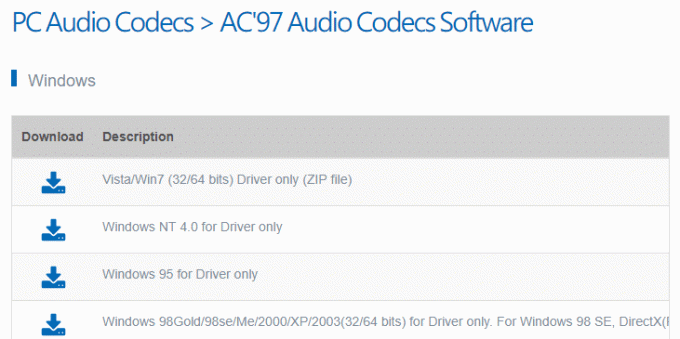
Notă: Pentru majoritatea utilizatorilor, trebuie să descărcați codecuri audio de înaltă definiție, dar dacă sunteți pe un sistem vechi, atunci trebuie doar să descărcați codecuri audio AC’97.
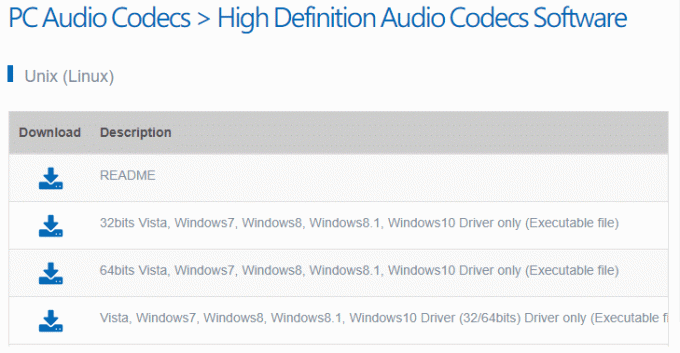
4.Odată ce fișierul este descărcat, faceți dublu clic pe fișierul de configurare și urmați instrucțiunile de pe ecran pentru a instalați cel mai recentDrivere Realtek High Definition Audio.
5. Navigați la următoarea locație în exploratorul de fișiere:
C:\Program Files\Realtek\Audio\HDA\RtkNGUI64.exe
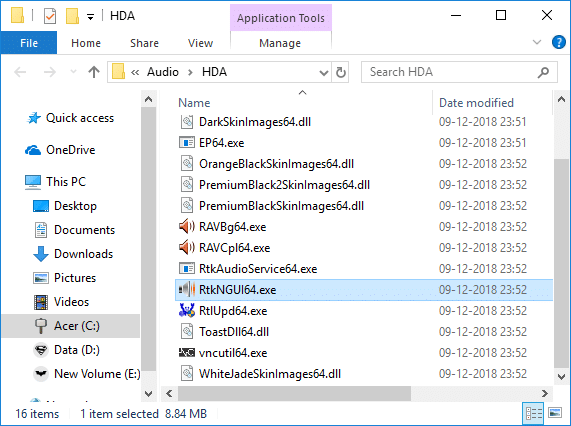
6. Faceți dublu clic pe RtkNGUI64.exe pentru a deschide Manager audio Realtek HD.
Metoda 2: Actualizați manual driverele audio Realtek
1.Apăsați tasta Windows + R apoi tastați devmgmt.msc și apăsați Enter pentru a deschide Manager de dispozitiv.

2.Extindeți Controlere de sunet, video și jocuri și apoi faceți clic dreapta pe „Realtek High Definition Audio" & Selectați Actualizați driver-ul.

3. În fereastra următoare, faceți clic pe „Căutați automat software-ul de driver actualizat“.

4. În cazul în care aveți deja driverul actualizat, veți vedea mesajul „Cele mai bune drivere pentru dispozitivul dvs. sunt deja instalate“.

5. Dacă nu aveți cele mai recente drivere, atunci Windows va actualiza automat driverele Realtek Audio la cea mai recentă actualizare disponibilă.
6. După ce ați terminat, reporniți computerul pentru a salva modificările.
Dacă încă vă confruntați cu problema driverului Realtek High Definition Audio, atunci trebuie să actualizați manual driverele, trebuie doar să urmați acest ghid.
1.Deschideți din nou Manager dispozitive, apoi faceți clic dreapta pe Realtek High Definition Audio & Selectați Actualizați driver-ul.
2. De data aceasta faceți clic pe ” Răsfoiți computerul meu pentru software-ul de driver.”

3. În continuare, selectați „Permiteți-mi să aleg dintr-o listă de drivere disponibile pe computerul meu.”

4.Selectați șoferul corespunzător din listă și faceți clic Următorul.

5.Lăsați instalarea driverului să se termine și apoi reporniți computerul.
Metoda 3: Dezactivați driverul de autobuz UAA Microsoft pentru audio de înaltă definiție
1. Apăsați tasta Windows + R apoi tastați „devmgmt.msc” (fără ghilimele) și apăsați Enter pentru a deschide Device Manager.

2.Extindeți Dispozitive de sistem și faceți clic dreapta pe Microsoft UAA Bus Driver for High Definition Audio, apoi selectați Dezactivați.
3.Apăsați tasta Windows + I pentru a deschide Setări, apoi faceți clic pe Aplicații.

4. Din meniul din stânga, asigurați-vă că selectați Aplicații și funcții.
5.Acum sub Aplicații și funcții, găsiți o casetă de căutare, tastați „Driver audio de înaltă definiție Realtek” în ea.
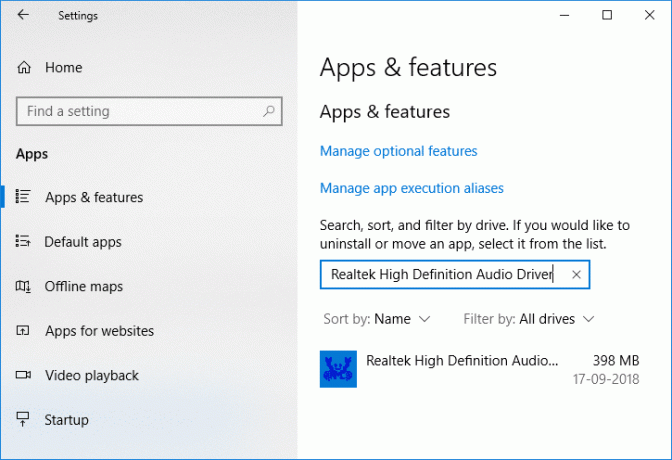
6.Clic Dezinstalează sub Realtek High Definition Audio Driver.
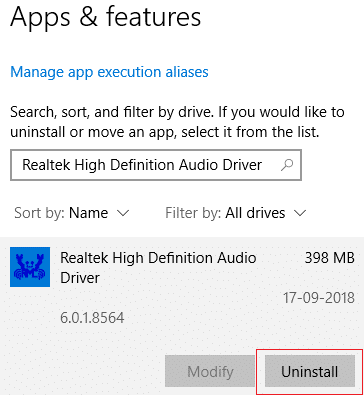
7.Acum vizitează Realtek pentru a descărca cel mai recent driver și Reinstalați Realtek HD Audio Manager.
Metoda 4: Utilizați Adăugare moștenire pentru a instala drivere care să accepte placa de sunet mai veche
1. Apăsați tasta Windows + R apoi tastați „devmgmt.msc” (fără ghilimele) și apăsați Enter pentru a deschide Device Manager.

2. În Manager dispozitive, selectați Controlere de sunet, video și jocuri și apoi faceți clic pe Acțiune > Adăugați hardware vechi.

3. Faceți clic pe Următorul, selectați „Căutați și instalați automat hardware-ul (recomandat).’

4.Reporniți sistemul pentru a salva modificările.
Recomandat:
- Cum să remediați starea offline a imprimantei în Windows 10
- SOLUȚIONAT: Criptați conținutul pentru a securiza datele cu gri în Windows 10
- Remedierea Windows Hello nu este disponibilă pe acest dispozitiv pe Windows 10
- Remediați eroarea 0x80240017 de instalare redistribuibilă Microsoft Visual C++ 2015
Asta ai învățat cu succes Cum se reinstalează Realtek HD Audio Manager dar dacă mai aveți întrebări cu privire la acest tutorial, nu ezitați să le întrebați în secțiunea de comentarii.